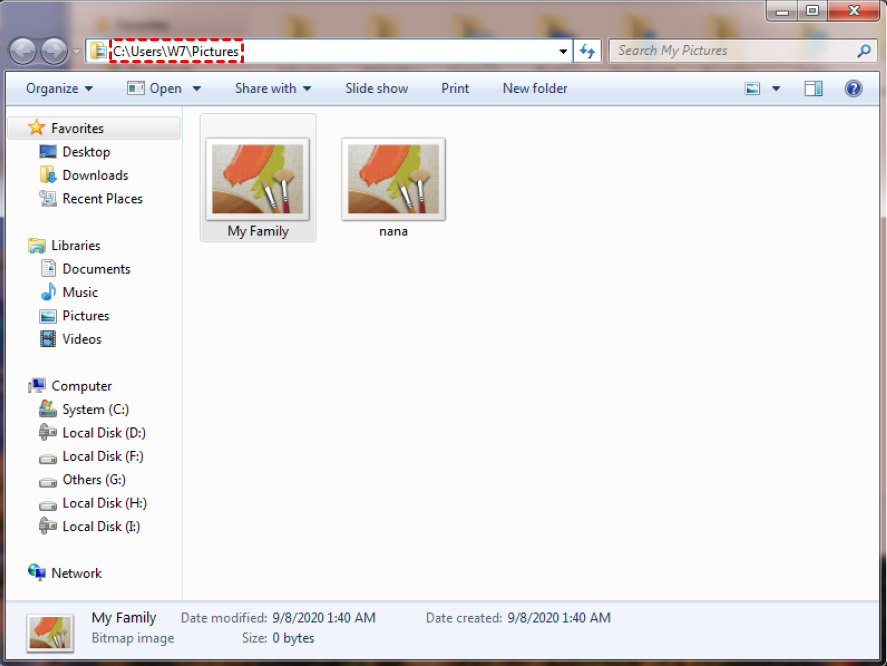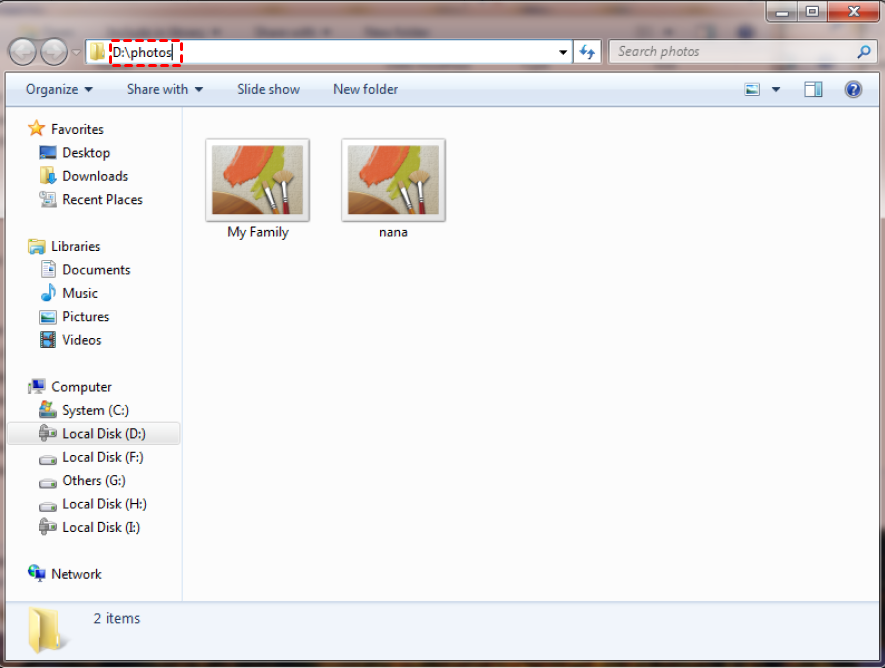Synchronisation bidirectionnelle
Qu'est-ce que la synchronisation bidirectionnelle ?
La synchronisation bidirectionnelle est une fonction qui permet de synchroniser les fichiers nouvellement ajoutés, modifiés ou supprimés dans le répertoire source avec le répertoire cible, et les fichiers nouvellement ajoutés, modifiés ou supprimés dans le répertoire cible seront également synchronisés avec le répertoire source. En termes simples, toute modification du répertoire source ou du répertoire de destination sera synchronisée entre elles lorsque vous exécuterez la tâche de synchronisation bidirectionnelle.
Comment exécuter la synchronisation bidirectionnelle dans AOMEI Backupper ?
Voici les étapes détaillées sur la façon de configurer la synchronisation bidirectionnelle :
1. Cliquez sur l'onglet "Synchroniser" sur la gauche, puis sélectionnez "Synchronisation bidirectionnelle".
2. Vous êtes autorisé à personnaliser le nom de la tâche pour distinguer cette tâche des autres. Le nom de tâche par défaut est Synchronisation bidirectionnelle. Cliquez sur "Ajouter un dossier" pour sélectionner le dossier que vous souhaitez synchroniser.
3. Sélectionnez un emplacement de destination pour synchroniser le dossier.
4. À la fin, s'il n'y a pas de problème, cliquez sur "Démarrer" pour effectuer une synchronisation bidirectionnelle.
Astuces : Pendant le processus de synchronisation, vous pouvez cliquer sur une icône dans le coin inférieur gauche pour définir sur Étendre/Redémarrer/Hiberner/Sommeil le PC une fois la synchronisation terminée.
Lorsque la synchronisation est en cours, vous pouvez également cliquer sur la phrase soulignée pour vérifier en détail le processus de synchronisation.
Et, veuillez attendre patiemment la fin du processus de synchronisation, puis cliquez sur le bouton “Terminer”.
En conséquence, vous pouvez voir que les fichiers du dossier source sont les mêmes que ceux du dossier cible.
Avant la synchronisation bidirectionnelle :
1) Dossier source :
2) Dossier cible :
Après la synchronisation bidirectionnelle :
1) Dossier source :
2) Dossier cible :
Conseils :
-
S'il y a des fichiers de même nom mais de taille différente sur les deux côtés, ces fichiers sur le dossier cible seront écrasés lors de la synchronisation bidirectionnelle.
-
S'il y a le même nom mais une date de modification différente sur les deux côtés, lorsque vous exécutez la synchronisation bidirectionnelle, la date la plus récente des fichiers écrasera l'ancienne date des fichiers.
-
Lorsque vous exécutez à nouveau la tâche de synchronisation bidirectionnelle, les données ajoutées, modifiées et supprimées dans le répertoire source ou de destination seront synchronisées de l'autre côté.
Paramètres de synchronisation
Lors de la création d'une nouvelle tâche de synchronisation bidirectionnelle, vous trouverez un bouton "Options" dans le coin inférieur gauche de l'interface.
Cliquez sur le bouton et il vous affichera les options "Général", "Commande" et "Avancé".
-
Commentaires : Écrivez une note pour votre tâche afin de vous aider à la distinguer des autres tâches de synchronisation.
-
Notification par e-mail : Une notification peut être envoyée par e-mail contenant le résultat de chaque synchronisation dans les opérations sans surveillance.
-
Commande : Dans cette option, vous pouvez définir la pré-commande et la post-commande.
-
Avancé : Si vous avez besoin du même nom que le dossier de synchronisation bidirectionnelle dans la destination, vous devez cocher la case "Créer automatiquement un dossier avec le même nom que la tâche de la destination" avant de créer la tâche de synchronisation. (Cette option n'est pas cochée par défaut.)
Planifier la synchronisation
Sélectionnez l'option “Planifier”, une boîte de dialogue apparaîtra. Planifiez la tâche de synchronisation requise pour synchroniser les fichiers tous les jours, toutes les semaines, tous les mois, etc. En outre, les événements déclencheurs et la USB branché peuvent être utilisés comme méthode de synchronisation.
Remarques :
-
Veuillez ne pas modifier le nom du/des dossier(s) source une fois que la synchronisation bidirectionnelle a été configurée, sinon le processus de synchronisation ne peut pas fonctionner correctement.
-
Pour un nouveau processus de synchronisation bidirectionnelle, si le nom d’un fichier source est le même que l’un dans les destinations qui a été synchronisé auparavant, la copie de destination sera écrasée. Il n'existe aucun moyen de conserver une version différente d'un fichier en utilisant les mêmes noms.
-
Le chemin de fichier maximal de la synchronisation bidirectionnelle est limité par la longueur de chemin maximale autorisée par l'API Windows à 256 caractères. Veuillez donc vérifier les noms des dossiers que vous allez synchroniser et les raccourcir si nécessaire. AOMEI Backupper ne peut pas synchroniser les dossiers qui ont des caractères spéciaux dans leurs noms.
-
La synchronisation bidirectionnelle prend en charge VSS (Service de cliché instantané de volume), cela permet de synchroniser les fichiers qui sont occupés par d'autres programmes. Mais vous devez vous assurer que le service "Service de cliché instantané de volume" est activé. Si certains fichiers sont utilisés exclusivement par d'autres programmes, ils ne seront pas synchronisés.
-
S'il existe des fichiers système spéciaux ou des dossiers avec des attributs de sécurité spéciaux dans les dossiers source, ils ne seront pas synchronisés et le programme vous invitera à les ignorer.
-
Si le chemin cible se trouve sur une partition FAT/FAT32, les fichiers de plus de 4 Go ne seront pas synchronisés avec le chemin cible car un seul fichier de plus de 4 Go ne peut pas être stocké sur une partition FAT/FAT32.
-
Le dossier source et le dossier cible ne peuvent pas avoir de relation de confinement.
-
Ni le dossier source ni le dossier cible ne peuvent sélectionner les fichiers CD.